 動作の不具合/その他
動作の不具合/その他
ワークシート上の操作ボタンが、表示されません。
表示されない原因として、次のようなことが考えられます。
- Excelの設定によって、表示されない場合
- Excelの画面上のメニューから、「ファイル」を選択して、左メニューから「オプション」をクリックすると「Excelのオプション」が表示されます。
- 表示されたオプションの左メニューから、「詳細設定」をクリックして、右画面を下へスクロールし、「次のブックで作業するときの表示設定」の「オブジェクトの表示」をご覧いただき、「すべて」が選択されているかどうかを確認してください。
「なし」が選択されていると、操作ボタンが表示されません。
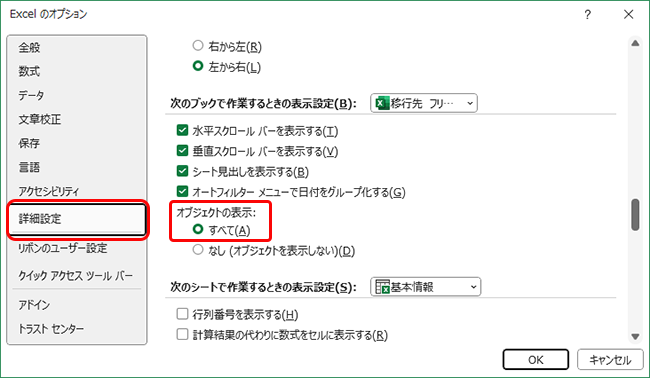
- メモリ不足により、オブジェクト(操作ボタン)が表示されない場合
他のアプリケーションを複数立ち上げている場合は、閉じていただくと、表示される場合があります。 - Excel本体のバグ(不具合)の場合
お使いのExcelが最新の状態になっていない場合は、更新プログラムをインストールしてください。不具合が解決される場合があります。
Excelソフトを保存しようとすると、フリーズしてしまいます。回避するにはどうしたらいいでしょうか。
保存時にエラーが発生したり、フリーズする原因として、次のようなことが考えられます。
フリーズする前にエラーメッセージが表示される場合は、原因を特定する手掛かりになりますので、「お問い合わせフォーム」からご連絡いただけますようお願い致します。
- ファイルの保存先が、アクセス許可が制限されたネットワーク ドライブにある
- ウィルスソフトとの不具合
- ファイルを保存するときに、パスの長さが 218 文字の制限を超えている
- 保存先のアクセス許可が制限されている
- Excelが動作するメモリが不足している など
マイクロソフト社が認識している問題には、次のようなケースがあります。
ご確認いただいても問題が解決しない場合は、マイクロソフト社のユーザーサポートへも、合わせてご相談いただけますようお願い致します。
ソフトを使用中に、Excelがフリーズしてしまいます。何が原因でしょうか。
Excel がフリーズする原因として、次のようなことが考えられます。 ご使用環境を、ご確認ください。
- パソコンのメモリ不足
複数のソフトを同時に立ち上げて操作した場合には、パソコンのメモリ以上のメモリを消費しようとすることで、フリーズすることが多くなります。 - パソコンのOSとExcel のバージョンとの不具合
新しいOSやExcel のバージョンがリリースされた直後に、不具合が発生することがあります。マイクロソフト社が認識して修復プログラムを配信している場合は、更新プログラムをインストールすることで解消されることがあります。
WindowsUpdate をご覧いただき、最新の状態になっているかどうかご確認ください。 - Excel 本体のプログラムに破損や問題が発生している場合
問題がExcel 自体にある場合は、Excel (または Office)を修正・再インストールすることで、解決できる場合があります。
修正・再インストール方法については、マイクロソフト社のサポートページ/Office アプリケーションを修復するをご参照ください。
- 追加機能(アドイン)の不具合
Excel で使用しているアドインがある場合は、アドインなしで Excel を起動し、問題が解決するかどうかを試してください。
確認方法については、マイクロソフト社のサポートページ/問題がある可能性があるアドインを調査するをご参照ください。 - 他のソフト(ウィルスソフトなど)との不具合
ご使用のウィルスソフトの設定やインストールされている他のソフトウェアとの互換性などによって、フリーズする場合があります。 - Excel ファイルがネットワーク上にある場合
パソコンのハードディスク内ではなく、オンラインストレージなど、ネットワークを介したサーバー上にExcel ファイルがある場合、通信経路や操作上で何らかの障害が発生した際などに、フリーズすることがあります。
パソコンのハードディスクへファイルデータを保存して入力いただくと、安定する場合があります。
ご確認いただいても問題が解決しない場合は、マイクロソフト社のサポートへ、ご相談いただけますようお願い致します。